3Ds MAX设计地板砖的操作步骤
时间:2022-10-26 17:39
有时候使用3Ds MAX时,因实际需求要要进行设计地板砖?怎么办呢?别急,下文就是华为3Ds MAX设计地板砖的操作步骤介绍.,一起看看去吧。
3Ds MAX设计地板砖的操作步骤

打开3Ds MAX软件,创建一个长方体,设置长宽分别均为300mm,高为50mm,然后最大化显示,并将其设为可编辑多边形。

选择修改面板中可编辑多边形下的边层级,按ctrl键累加选择两条对边,然后按连接按钮,这样长方体中间多了一条线。
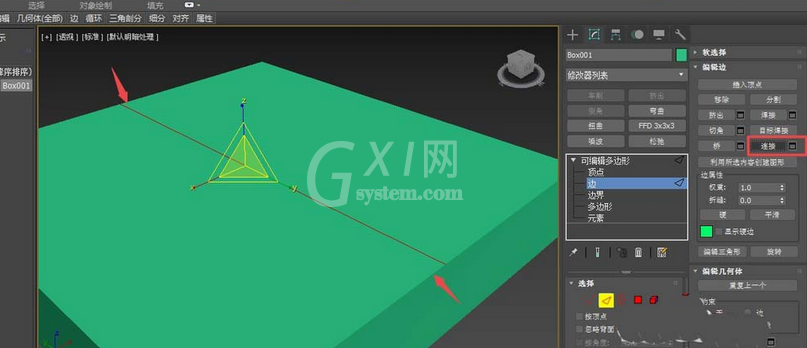
按ctrl键选择另外两条对边和之前的连接线,点击“连接”,会发现上表面变成十字形。

点击其顶点层级,选中中间一点,给它设置一个切角,点击切角设置按钮,设置切角量为50.
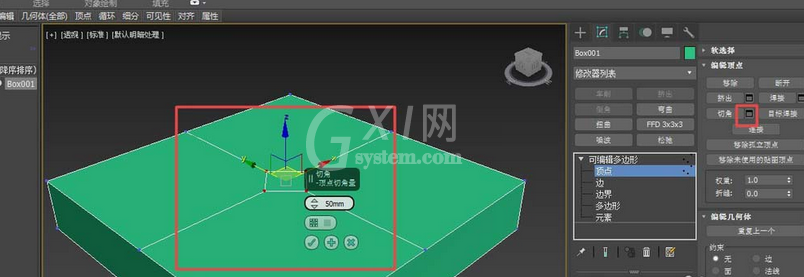
接下来点击其多边形层级,选择中间一个面,再点击扩大,使上表面的面都被选中。

点击倒角设置按钮,然后设置倒角为“按多边形”,倒角高度为5,倒角轮廓为-5.点击确定。
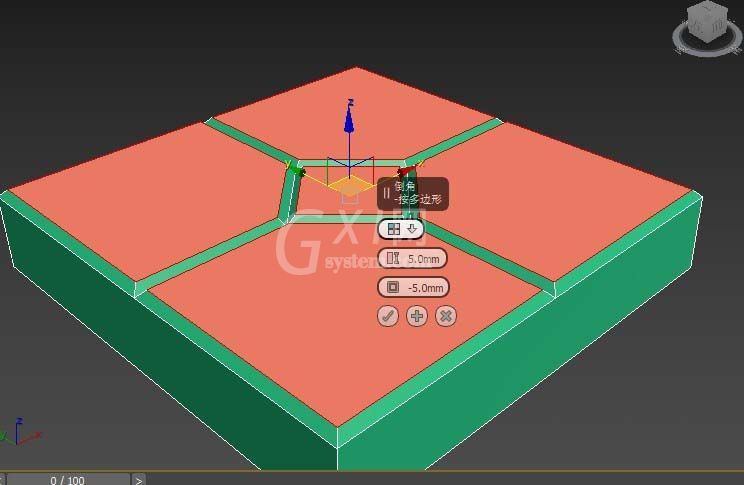
然后通过移动复制就能对水泥砖进行扩展,再更改一下颜色即可。
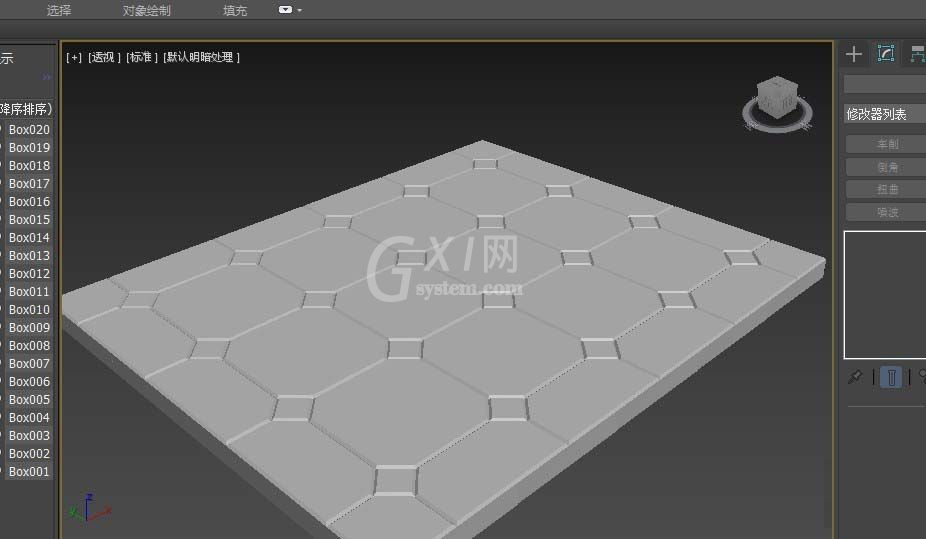
上文就讲解了3Ds MAX设计地板砖的操作教程,希望有需要的朋友都来学习哦。



























